
När du använder Microsoft Edge är det enkelt att snabbt öppna ett nytt inprivatfönster med en tangentbordsgenväg. INPIVATE är en speciell privat internetsurfning läge som inte sparar din lokala surfhistorik. Så här gör du det.
Först, öppen kant. Beroende på vilken plattform du använder, tryck på en av dessa två tangentbordskombinationer:
- Windows: Tryck Ctrl + Shift + N
- Mac: Tryck på kommandot + Shift + N
Så snart du trycker på den korrekta tangentbordsgenvägen öppnas ett nytt inprivatfönster. (Du kan också öppna ett inprivatfönster när som helst från menyn ellipses. Välj bara "Nytt inprivatfönster" från menyn som dyker upp.)
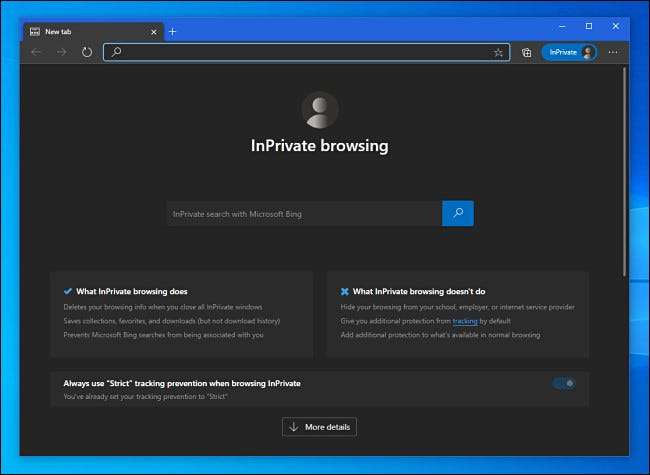
När du surfar i inprivatfönstret, spara inte din surfhistorik, cookies eller sparade formulärdata. Nedladdade filer och bokmärken kommer att förbli om du inte tar bort dem manuellt.
Samma sak gäller flikar som öppnas när du använder InPrivate-läge (för att öppna en ny, tryck Ctrl + T på Windows och Linux eller Command + T på Mac); Så länge som fliken är inom ett inperativt fönster, kommer den lokala surfaktiviteten inte att vara sparare där heller.
Om du någonsin är osäker på om du är i privat bläddringsläge, kolla på kantverktygsfältet. Om INPIVATE-läget är aktivt ser du en liten "InPrivate" -logotyp bredvid adressfältet. Edge tar också ett mörkare färgschema under inperativt läge.
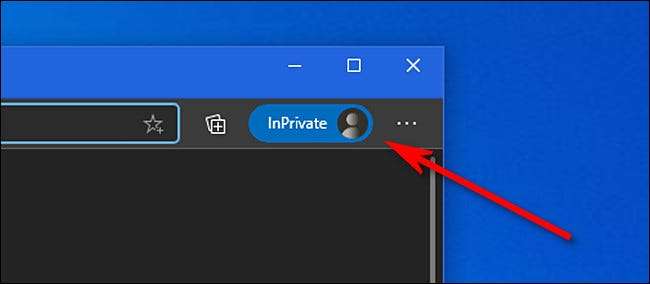
Medan InPrivate är trevligt att förhindra lokal snooping av din surfhistorik, kom ihåg det Skydda inte din surfaktivitet från externa källor, som spårningsnät eller internetleverantörer som ditt Internetleverantörer, skolnätverk eller arbetsgivare.
RELATERAD: Hur privata bläddring fungerar, och varför det inte erbjuder fullständig integritet
När du är klar med privat surfning kan du lämna läget genom att stänga inPrivate-fönstret. För att göra det, tryck på "X" i det övre hörnet av fönstret eller tryck på Alt + F4 på Windows eller Linux, eller tryck på Command + Shift + W på en Mac. Glad bläddring!







